Externí pevné disky jsou skvělé pro ukládání fotografií, hudby, videa a zálohovacích souborů. Nejen, že mohou být použity s počítačem, ale také s mediálními zařízeními pro přidávání streamovaného úložiště a s Wi-Fi routery jako levné řešení NAS.
Externí pevné disky typu "off-the-shelf" často obsahují záhadné disky uvnitř a skříně nejsou určeny k opětovnému použití. Vytvoření vlastního externího pevného disku může být někdy levnějším a flexibilnějším řešením. A pokud už máte starý interní pevný disk, můžete jej otočit do chladného externího disku, a to až za 10 dolarů.

Výběr interního pevného disku
Interní rozhraní
Moderní pevné disky mají rozhraní SATA a snadno se identifikují, protože mají pouze 7 pinů. Pokud si kupujete nový disk, bude to SATA disk. Pokud používáte starý disk, je možné, že je to jednotka PATA (IDE) s 40 piny. Většina skříní podporuje jednu nebo druhou, takže je důležité vědět, které interní rozhraní má váš disk.
Velikost, výška a kapacita
V stolních počítačích se používají 3, 5palcové disky, zatímco v notebooku se obvykle používají disky o velikosti 2, 5 palce. 3, 5palcové disky nabízejí vyšší úložné kapacity než 2, 5palcové disky, takže pokud chcete 2TB úložného prostoru, jedinou volbou je stolní disk. Nicméně disky s 2, 5 palcovou obrazovkou jsou lepší volbou pro přenosné použití. Zatímco většina 2, 5palcových jednotek má výšku 9, 5 mm, některé jsou 12, 5 mm. Všimněte si velikosti jednotky předtím, než rozhodnete o uzavření.
Rychlost otáčení
Rychlosti 7200 ot./min a pevné disky o frekvenci 5400 ot./min jsou nejběžnější otáčky pro interní pevné disky. Jednotky se 7200 otáčkami za minutu jsou rychlejší než pohony s výkonem 5400 ot / min, ale mají tendenci běžet tepleji a jsou méně energeticky účinné než jednotky pohonu 5400 ot / min. Pokud zvolíte rychlejší a horkovı pohon, bude důležité, aby se zabránilo ochlazení pohonu.
Výběr schránky
Plasty vs. hliník
Hliníkové skříně jsou odolnější než plast a jsou lepší, protože udržují pohony v chladu. Pokud máte v plánu provozovat externí pevný disk 24x7 nebo pomocí jednotky rychlostí 7200 ot./min, doporučujeme vám jít s hliníkovým krytem. Plastové kryty jsou obecně levnější než hliníkové, ale nejsou tak dobré při chlazení. Občas můžete najít plastovou fólii s ventilátorem, ale nevýhodou fanoušků je, že mohou dostat docela hlasitě, zvlášť pokud sedí na stole. Na druhou stranu, pokud používáte přenosný disk o výkonu 5 400 ot./min, je plastová skříň v pořádku.
Externí rozhraní
Výběr externího rozhraní závisí hodně na tom, jak chcete používat disk a kolik chcete utrácet. Převážná většina skříní jsou pouze kryty USB 2.0. Většina mediálních zařízení a směrovačů podporuje pouze disky USB. USB 2.0 je dobrá volba a je skvělá pro širokou kompatibilitu, ale má nejhorší výkon mezi dostupnými rozhraními.
USB 3.0 je v současné době nejrychlejší dostupné rozhraní na skříních a je zpětně kompatibilní s rozhraním USB 2.0. Nevýhodou s rozhraním USB 3.0 je, že to není tak běžné, jako je rozhraní USB 2.0, a počítače Mac přijaly formát pouze v polovině roku 2012.
FireWire je častější v počítačích Mac než v počítačích. FireWire 800 (EEE-1394b) je rychlejší než USB 2.0, ale pomalejší než USB 3.0. Pro nejlepší výkon s Mac je FireWire 800 tou nejlepší volbou, pokud někdo neuvolní cenově dostupnou skříň ThunderBoltu.
Výkon eSATA je lepší než FireWire a USB 2.0, ale je jediným rozhraním, které nevede pohon přes kabel; vyžaduje samostatný napájecí adaptér. Jednotky eSATA mají také známé problémy s připojením. Pokud nejste odhodláni používat toto rozhraní z nějakého důvodu, doporučovali bychom proti eSATA jako osamělému rozhraní
Uvedení vaší externí jednotky dohromady
Uvedení externího pohonu dohromady je poměrně jednoduché. Obvykle instalujete interní jednotku na zásobník skříně - nebo někdy na zadní kryt - a potom zavřete kryt.

A je to. Poté, co je to vše dohromady, stačí ho připojit k počítači a naformátovat. Pro pomoc při rozhodování o tom, jaký souborový systém se má používat, Sharon Vaknin má příspěvek, který si musí přečíst nejlépe, o nejlepších způsobech formátování externí jednotky pro Windows a Mac.








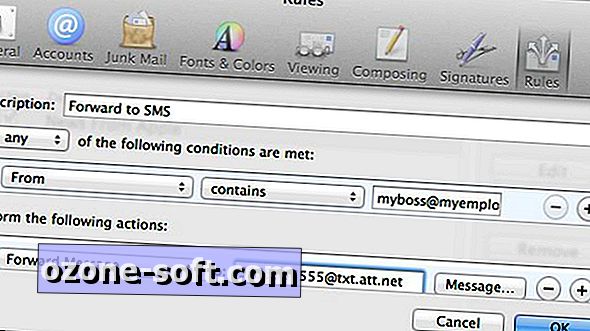
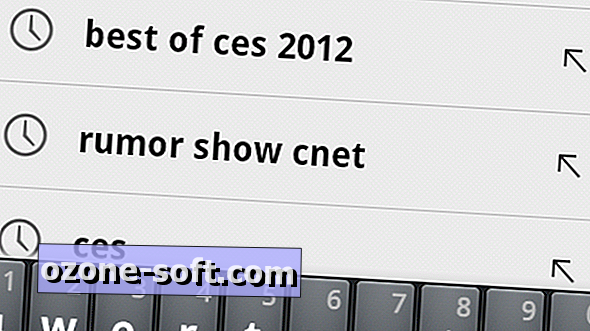



Zanechte Svůj Komentář